PS制作五环相交
1、在图层面板右下方新建一个图层,如下图
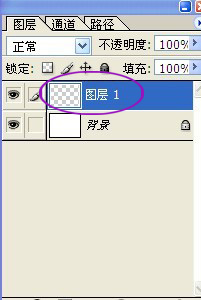
2、选择椭圆形工具,画一个图圈,Atl和Delete键填充选区,如下图


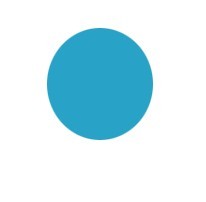
3、点击右键选择“变换选区”如下图

4、Shirf 和Ait键整体缩放,如下图
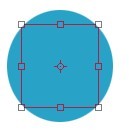
5、按Enter键取消变换选区,再Deiete键删除选区内的。如下图

6、选择工具栏中的选择工具,按住Ait,用鼠标拖动刚刚弄好的图,连拖到5个。这样是进行一个复制,如下图

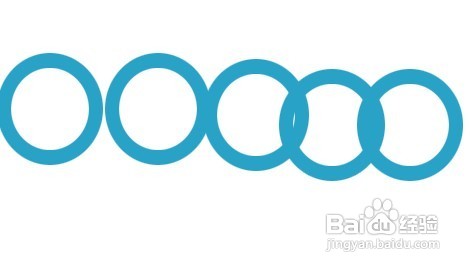
7、现在我们来更改图层1副本1的颜色,将前景色设置为R231,G198,B24。按住Ctri键不动,用鼠标点击该图层。按Ari和Delete键填充,Ctrl和D取消选区,如下图
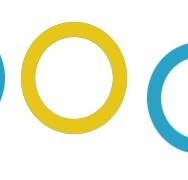
8、接着更改1副本2的颜色,将前景色设置为R28,G28,B28。按住Ctri键不动,用鼠标点击该图层。按Ari和Delete键填充,Ctrl和D取消选区,如下图
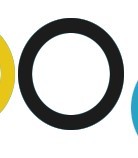
9、更改1副本3的颜色,将前景色设置为R40,G162,B58。按住Ctri键不动,用鼠标点击该图层。按Ari和Delete键填充,Ctrl和D取消选区,如下图

10、更改1副本4的颜色,将前景色设置为R207,G52,B44。按住Ctri键不动,用鼠标点击该图层。按Ari和Delete键填充,Ctrl和D取消选区,如下图
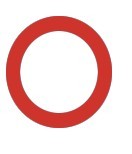
11、其实我们如果怕图层会弄乱掉,可以点击图层面上写的1副本修改名称,如下图
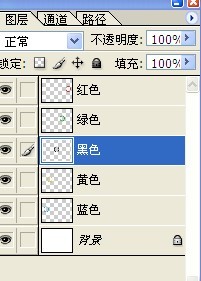
12、将五个环排好,如下图,可以通过选择工具,再选中要拖的环的图层来拖动每个圈,

13、用魔术棒工具选中蓝色的环,把蓝色的环和黄色的环相交,按住Shirt和Ait键不动,再用椭圆形工具(用从选区减去的)在蓝色和黄色交叉的地方画一下,再选择黄色的图层,按Delete键删除,两个相交的环就完成了。如下图
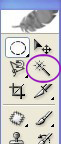

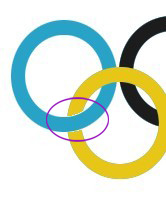
14、把黄色的环和黑色环的相交,用魔术棒工具选中黑色的环,按住Shirt和Ait键不动,再用椭圆形工具(用从选区减去的)在黑色和黄色交叉的地方画一下,再选择黄色的图层,按Delete键删除,两个相交的环就完成了。如下图

15、接把黑色的环和红色的环相交,用魔术棒工具选中黑色的环,按住Shirt和Ait键不动,再用椭圆形工具(用从选区减去的)在黑色和红色交叉的地方画一下,再选择红色的图层,按Delete键删除,两个相交的环就完成了。如下图
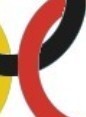
16、把红色的环和绿环色的相交,用魔术棒工具选中绿色的环,按住Shirt和Ait键不动,再用椭圆形工具(用从选区减去的)在黑色和红色交叉的地方画一下,再选择红色的图层,按Delete键删除,两个相交的环就完成了。如下图
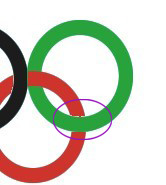
17、最后按Ctri和Shift和E合并图层。最终效果图如下
